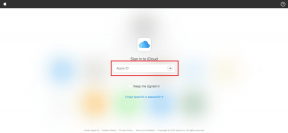Записывайте и повторяйте свой путь с помощью My Tracks для Android
Разное / / November 29, 2021
Когда я был новичком в Лестере, Великобритания (я недавно переехал, чтобы учиться в вузе), у меня были проблемы с запоминанием разных маршрутов в университет, железнодорожный вокзал, центр города и т. Д. Карты Google были вариантом, но потом вспоминая имена Изучение различных улиц и достопримечательностей было для меня непростой задачей, и я часто полагался на местных жителей, которые указывали мне правильное направление.
Ища свой путь к новому месту, я подумал, есть ли приложение, которое могло бы отслеживать мои шаги. которую я мог бы использовать в будущем в любое время, когда захотел бы посетить то же место, и именно тогда я обнаружил Мои треки.

My Tracks - это потрясающее приложение для Android от Google, с помощью которого вы можете записывать свой путь, скорость, расстояние и высоту во время прогулки, бега, велосипеда или других занятий на открытом воздухе. Итак, давайте посмотрим, как мы можем это использовать.
Запись нового пути
Предполагая, что у вас уже есть скачал и установил Мои треки
, Я прошу вас запустить приложение, когда вы будете готовы записывать свои следы. Для загрузки карт из Google вам потребуется подключение для передачи данных на вашем устройстве. Карты, сохраненные в автономном режиме в приложении Google Maps, не будут работать с Моими треками.
Когда будете готовы, нажмите кнопку записи и держите телефон в кармане или на приборной панели автомобиля. Мои треки соединятся со спутниками GPS, запишут ваши данные и отметят тропу на карте. Когда вы прибудете в пункт назначения, коснитесь Стоп кнопку, чтобы остановить отслеживание.


Затем приложение попросит вас указать имя и описание нового трека для использования в будущем. Вы также можете увидеть свой График скорости и статистика отношения расстояния к скорости из следующих двух вкладок.


Чтобы сохранить трек на SD-карту, коснитесь кнопки меню и выберите параметр Сохранить на SD-карту. Если вы думаете, что GPS не такой точный, вы можете исправить это в настройках приложения в разделе настроек точности GPS, но это будет стоить вам больше заряда батареи.


После того, как вы записали трек, он будет отображаться на главном экране вашего приложения каждый раз, когда вы запускаете приложение.
Итак, речь шла о записи треков. Давайте теперь посмотрим, как мы можем снова пройти по тому же пути.
Повторение пути
Чтобы заново отследить свои шаги, нажмите на трек, чтобы открыть его, и нажмите кнопку воспроизведения, когда будете готовы проследить назад. После того, как вы нажмете кнопку воспроизведения, активируется GPS, и вы сможете увидеть свое местоположение на карте.

Теперь просто следуйте в направлении к источнику.
Заключение
Вот как вы можете отслеживать свои шаги и восстанавливать их снова на Android. Вы можете получить некоторые искажения, поскольку приложение по умолчанию настроено на приближение 200 метров. Однако вы можете установить его на 10 метров и получить идеальные треки. Попробуйте приложение, если вы не знаете, где находится город, и расскажите нам о своем мнении о нем.